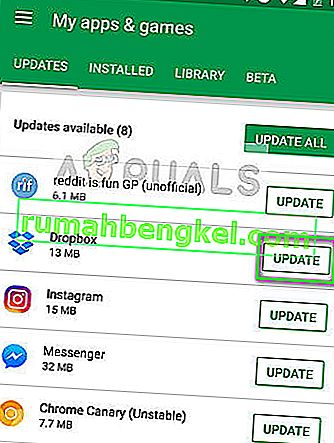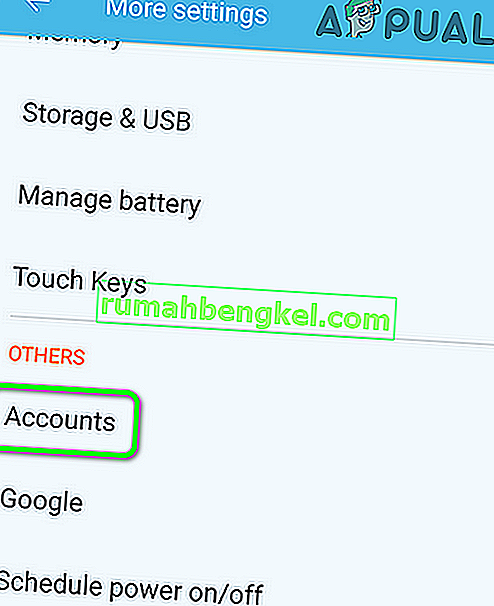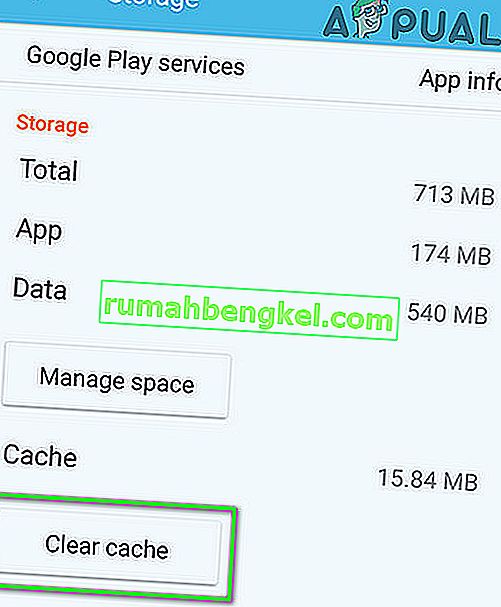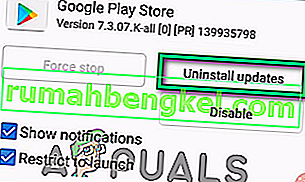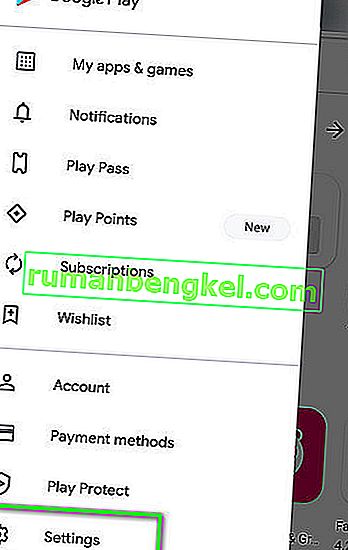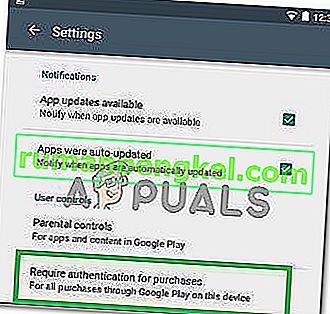Ви отримуєте автентифікацію. Вам потрібно увійти у свій обліковий запис Google, коли ви намагаєтесь відкрити Play Store, навіть якщо ви вже ввійшли у свій обліковий запис Google. Це може бути проблема синхронізації, проблема кешу або оновлення Play Store. Кеші - це, як правило, файли, побудовані з фіксованою датою закінчення терміну дії, і якщо вони містять давніші дані, то це може призвести до кількох інших проблем. Отже, коли ви намагаєтесь увійти в систему або зробити щось інше, що потребує автентифікації, дуже ймовірно, що телефон переглядає стару інформацію у файлах кешу. багато користувачів змогли виправити цю проблему, очистивши кеш.

Щоб вирішити цю проблему, виконайте наведені нижче дії.
1. Перейдіть до Налаштування -> Усі, а потім виберіть « Google Play Store »

2. Торкніться або виберіть Примусове зупинення. Потім натисніть / виберіть Очистити дані, а потім Очистити кеш .

3. Вийдіть з налаштувань, а потім запустіть Play Store.
4. У верхньому лівому куті відкрийте опції меню та переконайтеся, що вибрано правильний рахунок.
Якщо це зараз працює, ви ДОБРЕ! якщо не перейти до кроку 5.
5. Перейдіть до Налаштування та виберіть Облікові записи та Синхронізація
6. Торкніться або клацніть на своєму обліковому записі та виберіть Видалити обліковий запис
7. Після видалення облікових записів повторно додайте їх та повторно синхронізуйте з Google із меню Облікові записи та синхронізація.
Примітка: Ви також можете спробувати стерти розділ кеш-пам’яті та перевірити, чи це вирішує проблему.
Якщо це не працює:
Можливо, іноді вищевказане рішення може не спрацювати, і якщо ви отримуєте цю помилку всередині програми і можете відкрити магазин Google Play, ми можемо спробувати застосувати ще одне виправлення, яке мало б допомогти вирішити цю проблему на вашому комп’ютері. Для того:
- Закрийте всі програми та поверніться до головного екрана.
- Натисніть на піктограму “PlayStore”, щоб запустити Google PlayStore.

- У PlayStore натисніть кнопку “Меню”, а потім виберіть опцію “Додаток та ігри” .
- Клацніть на кнопку «Перевірити наявність оновлень», щоб перевірити, чи доступні в даний час оновлення.
- Натисніть кнопку «Оновити» поруч із програмою, з якою ви отримуєте цю помилку.
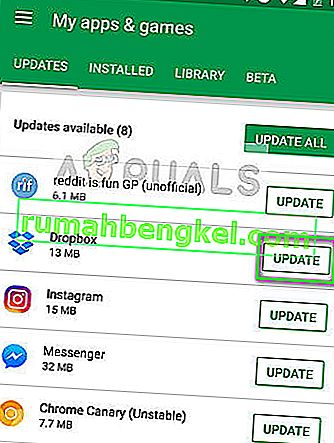
- Дочекайтеся завершення оновлення та перевірте, чи проблема не зникає.
Знову встановіть PlayStore
Можливо, що в деяких випадках ця проблема може виникнути, якщо ваша інсталяція PlayStore була пошкоджена. Отже, на цьому кроці ми спочатку видалимо наш обліковий запис Google з комп’ютера, після цього видалимо PlayStore та встановимо його знову після завантаження з Інтернету. Для цього:
- Розблокуйте телефон, перетягніть панель сповіщень вниз і натисніть на гвинтик “Налаштування” .
- У налаштуваннях прокрутіть параметри, а потім натисніть опцію “Облікові записи” .
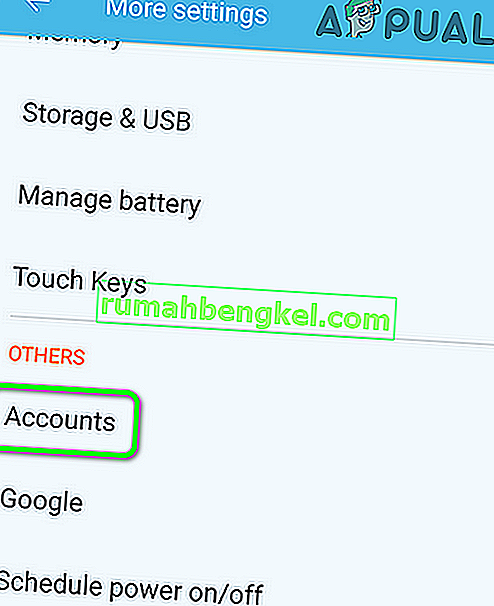
- Клацніть на “Google” і видаліть усі облікові записи, що ввійшли в мобільний телефон.
- Після цього поверніться до основних налаштувань і натисніть опцію “Програми” .
- Клацніть на "Програми", а потім натисніть на "Три крапки" у верхньому правому куті.
- Виберіть “Показати системні програми” зі списку, щоб перерахувати всі встановлені програми.

- Клацніть на опцію «Google Play Store» і натисніть на «Storage» .
- Натисніть кнопку «Очистити кеш», а потім виберіть кнопку «Очистити дані» .
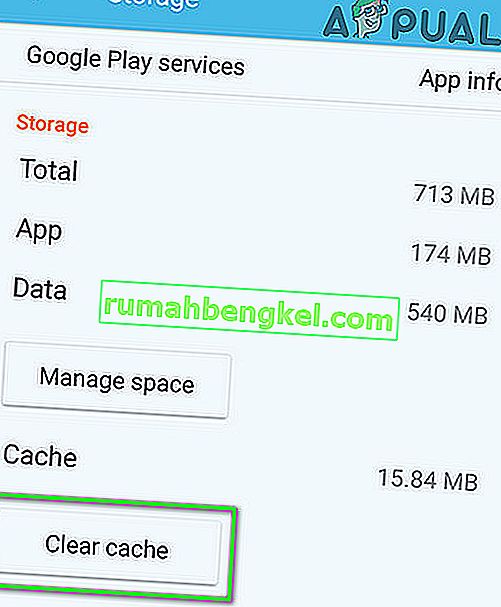
- Це повинно видалити кеш-пам’ять та дані, що зберігаються PlayStore на вашому комп’ютері.
- Після цього перейдіть сюди та завантажте apk PlayStore з веб-сайту, натиснувши кнопку «Завантажити» .
- Клацніть на цей “apk” на своєму мобільному телефоні та встановіть його на свій мобільний телефон, дозволивши встановити.
- Після того, як apk PlayStore встановлено на вашому мобільному телефоні, перевірте, чи проблема не зникає.
Зупинити фреймворк служб
У деяких ситуаціях служба Google Services Framework може перешкоджати деяким системним функціям, через що ця помилка виникає на вашому мобільному телефоні. Отже, на цьому кроці ми зупинимо роботу цієї служби у фоновому режимі, що повинно повністю позбутися цієї помилки. Для цього:
- Перетягніть панель сповіщень вниз і натисніть на гвинтик “Налаштування” .

- У налаштуваннях натисніть кнопку «Програми», а потім опцію «Програма» .
- У системних програмах прокрутіть і натисніть опцію “Google Services Framework” .

- Натисніть кнопку «Примусово зупинити», а потім натисніть «Зберігання» .
- Клацніть на “Очистити кеш”, а потім на кнопку “Очистити дані” .
- Після цього переконайтеся, що в програмі немає мінімізованих програм, які працюють у фоновому режимі.
- Запустіть гру або додаток, до якого ви намагалися отримати доступ, і перевірте, чи проблема не зникає.
Видаліть оновлення PlayStore
У деяких ситуаціях помилка виникає через те, що на вашому мобільному телефоні встановлено несправне оновлення, яке заважає Google PlayStore працювати належним чином. Тому на цьому кроці ми видалимо оновлення Google PlayStore, а потім перевіримо, чи виправляє це проблему. Для цього:
- Перетягніть панель сповіщень вниз і натисніть на гвинтик “Налаштування”, щоб відкрити налаштування.
- У налаштуваннях натисніть кнопку «Програми», а потім натисніть кнопку «Програми», щоб відкрити менеджер програм.

- У диспетчері програм натисніть на "Три крапки" у верхньому правому куті та виберіть зі списку "Показати системні програми" .
- Клацніть на опцію “Google PlayStore” зі списку та ще раз натисніть на “Три крапки” у верхньому правому куті.
- Клацніть на опцію «Видалити оновлення» та затвердьте всі підказки, що з’являться на екрані.
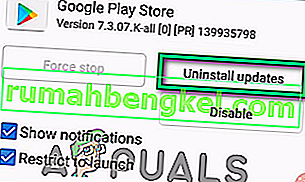
- Після видалення оновлень спробуйте запустити PlayStore і перевірте, чи проблема не зникає.
Вимкніть автентифікацію для покупок
Якщо ця проблема виникає під час спроби здійснити покупку в додатку, можливо, це сталося через конфлікт із серверами PlayStore, які не можуть автентифікувати ваш обліковий запис Google для вашого пристрою. Тому на цьому кроці ми відключатимемо необхідність автентифікації для покупок на обмежений проміжок часу, щоб ви могли завершити покупку, а потім увімкнути її, якщо вам потрібно. Для того:
- Закрийте всі програми та поверніться до головного екрана.
- Натисніть на піктограму “PlayStore”, а потім натисніть на кнопку “Меню” у верхньому лівому куті.
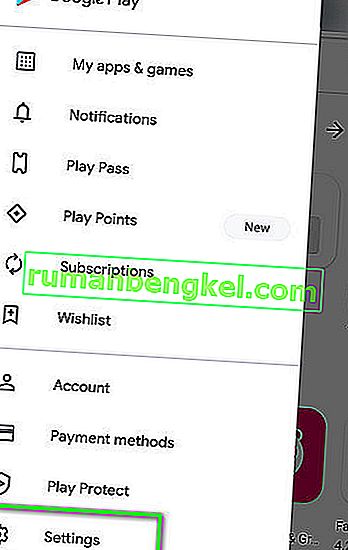
- У меню натисніть опцію «Налаштування», а потім натисніть «Вимагати автентифікацію для покупок» під опцією «Елементи керування користувача» .
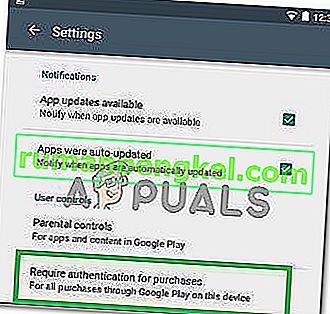
- Клацніть на опцію «Ніколи» або «На кожні 30 хвилин» .
- Це повинно змінити необхідність автентифікації для покупок через додаток.
- Відкрийте програму, для якої ви хочете здійснити покупку в додатку, і спробуйте зробити це ще раз.
- Перевірте, чи зможете ви зробити покупку після вимкнення автентифікації
- Переконайтеся, що ви пам’ятаєте повторно ввімкнути цю опцію, оскільки її вимкнення може створити ризик для вашого облікового запису Google.
Останній засіб:
Якщо всі перераховані вище рішення не працюють для вас, останній варіант, який вам залишився, - це зробити повний заводський скидання вашого мобільного пристрою. Повне скидання має повторно ініціалізувати всі програми та служби, встановлені на вашому телефоні, і це повинно допомогти повністю позбутися цієї помилки.